标签:wps soft operation 输出 无法 target har 目录 清空
1.1是监控你自己系统的运行状态,看有没有可疑的程序在运行。
1.2是分析一个恶意软件,就分析Exp2或Exp3中生成后门软件;分析工具尽量使用原生指令或sysinternals,systracer套件。
1.3假定将来工作中你觉得自己的主机有问题,就可以用实验中的这个思路,先整个系统监控看能不能找到可疑对象,再对可疑对象进行进一步分析,好确认其具体的行为与性质。
(1)使用如计划任务,每隔一分钟记录自己的电脑有哪些程序在联网,连接的外部IP是哪里。运行一段时间并分析该文件,综述一下分析结果。目标就是找出所有连网的程序,连了哪里,大约干了什么(不抓包的情况下只能猜),你觉得它这么干合适不。如果想进一步分析的,可以有针对性的抓包。
(2)安装配置sysinternals里的sysmon工具,设置合理的配置文件,监控自己主机的重点事可疑行为。
分析该软件在
(1)启动回连
(2)安装到目标机
(3)及其他任意操作时(如进程迁移或抓屏,重要是你感兴趣)。该后门软件
读取、添加、删除了哪些注册表项
读取、添加、删除了哪些文件
连接了哪些外部IP,传输了什么数据(抓包分析)
schtasks /create /TN netstat5306 /sc MINUTE /MO 1 /TR "cmd /c netstat -bn > c:\netstatlog.txt命令创建计划任务netstat5306
TN:Task Name,本例中是netstat5306sc: SChedule type,本例中是MINUTE,以分钟来计时MO: MOdifierTR: Task Run,要运行的指令是 netstat-bn,b表示显示可执行文件名,n表示以数字来显示IP和端口
c:\netstatlog.txt类似于Linux中的重定向,输出将存放在C盘下的netstatlog.txt文件中(自动生成)。
date /t >> c:\netstat5306.txt
time /t >> c:\netstat5306.txt
netstat -bn >> c:\netstat5306.txt文件→另存为→文件名改为netstat5306.bat,保存类型选所有文件,保存到C盘。netstat5306.bat比netstat5306.txt多了日期与时间,这样看起来更方便。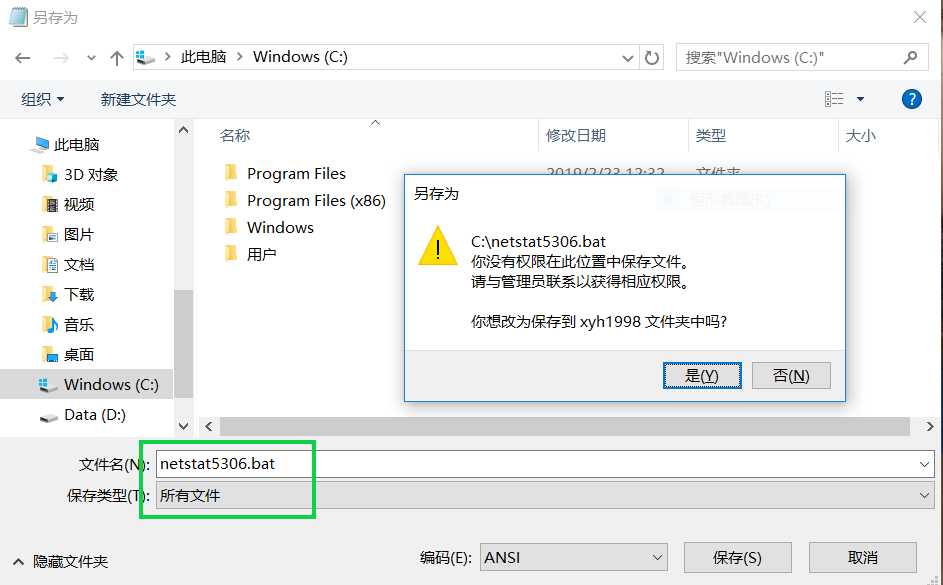
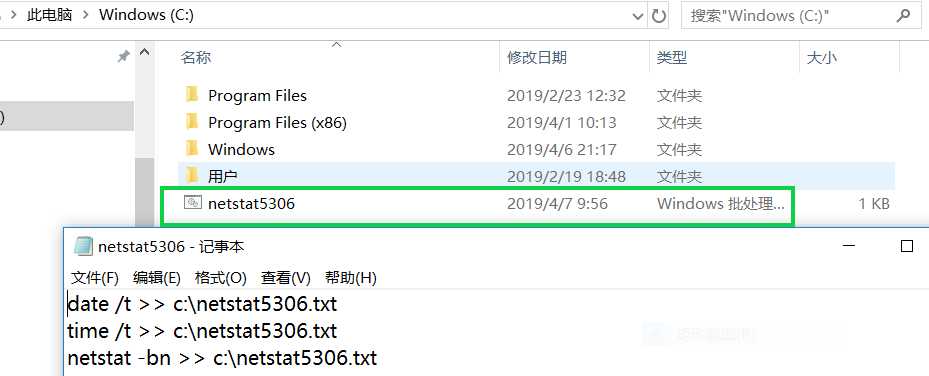
计算机管理 → 任务计划程序 → 任务计划程序库,可以看见新创建的任务netstat5306netstat5306→操作→编辑,“程序或脚本”→浏览选择C盘内netstat5306.bat批处理文件,清空参数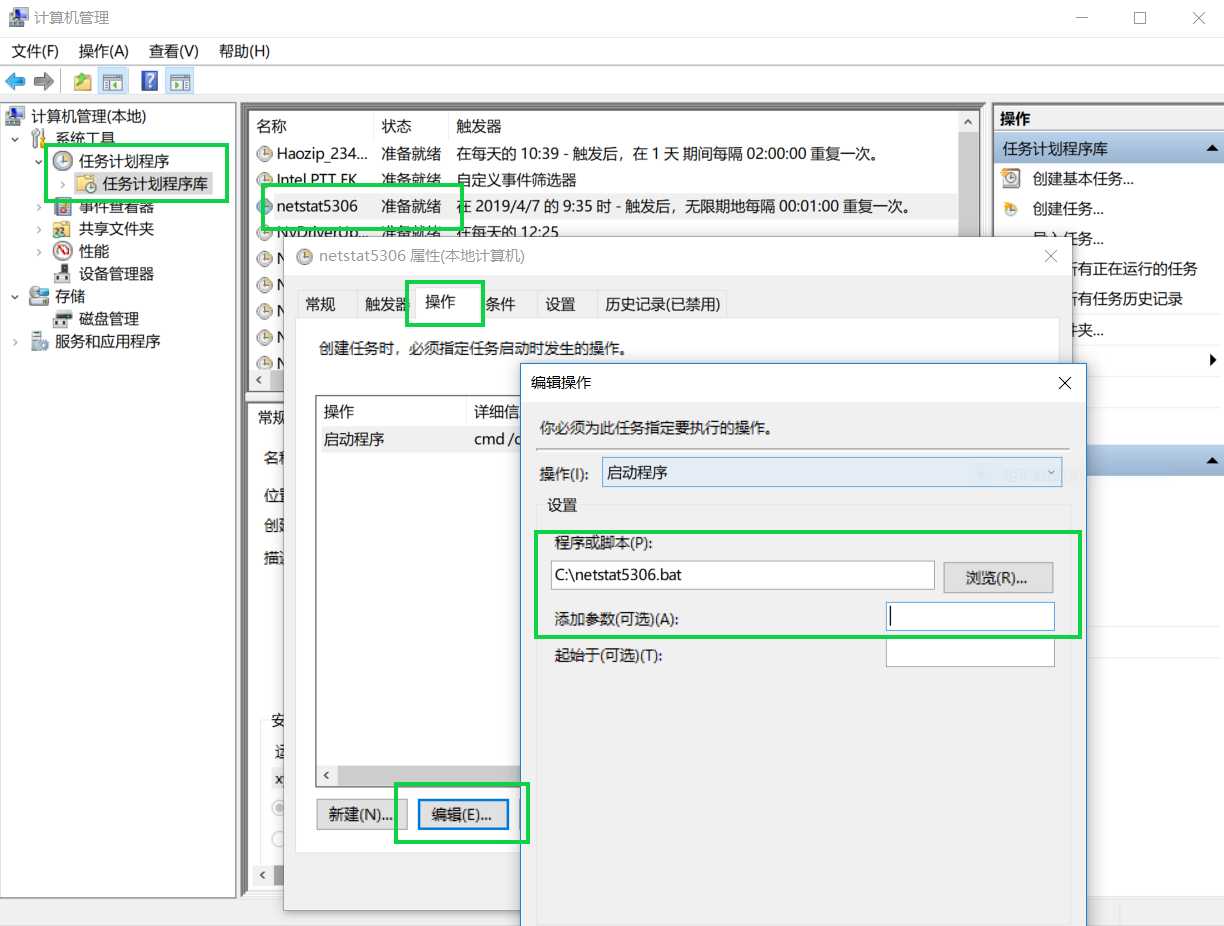
常规→勾选使用最高权限运行,不然程序不会自动运行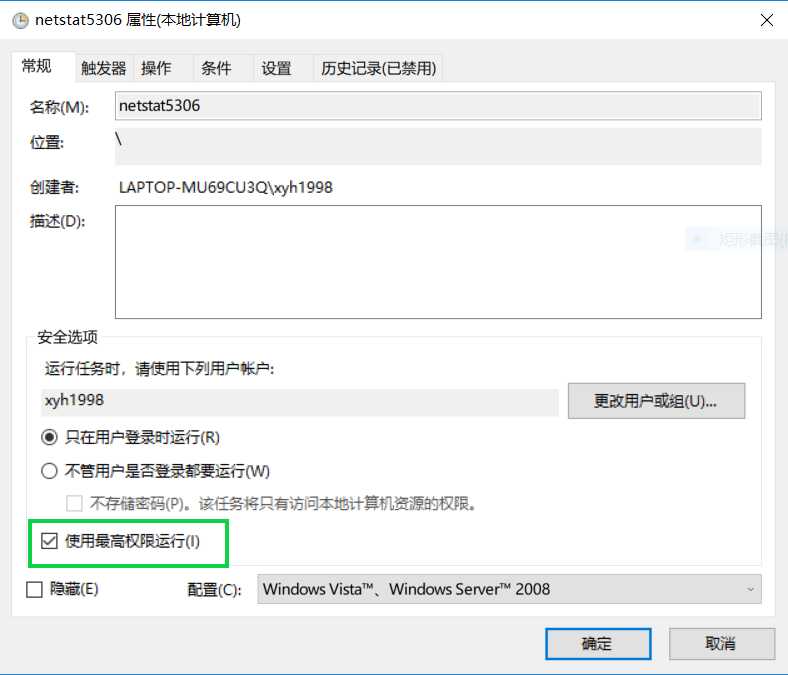
条件→取消勾选只有计算机使用交流电源才启动此任务,防止电脑一断电任务就停止。如果没有修改默认操作,任务无论如何都无法执行可能只是因为拔掉了电源。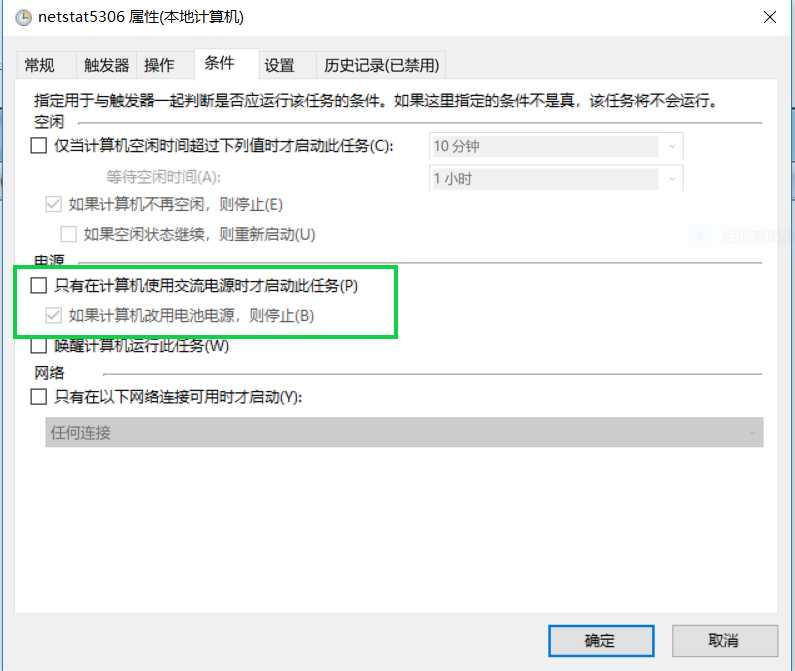
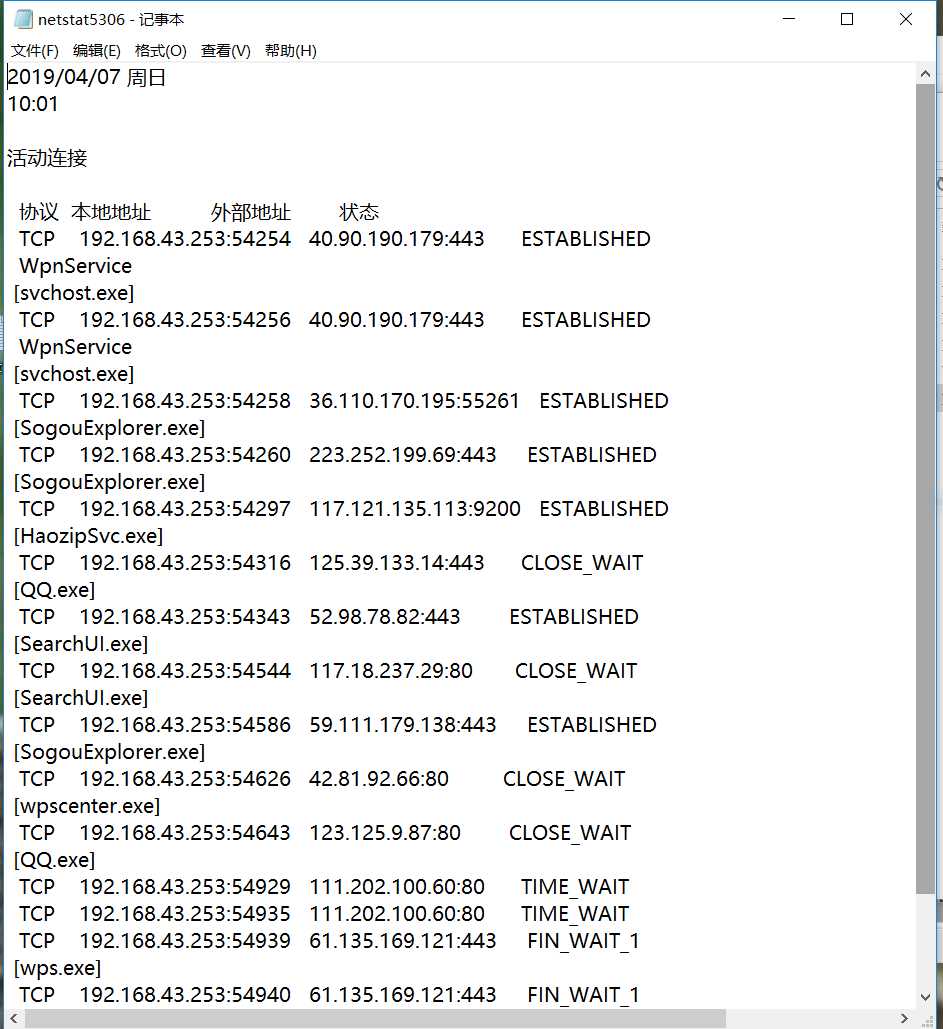
数据→导入数据→选择数据源→netstat506.txt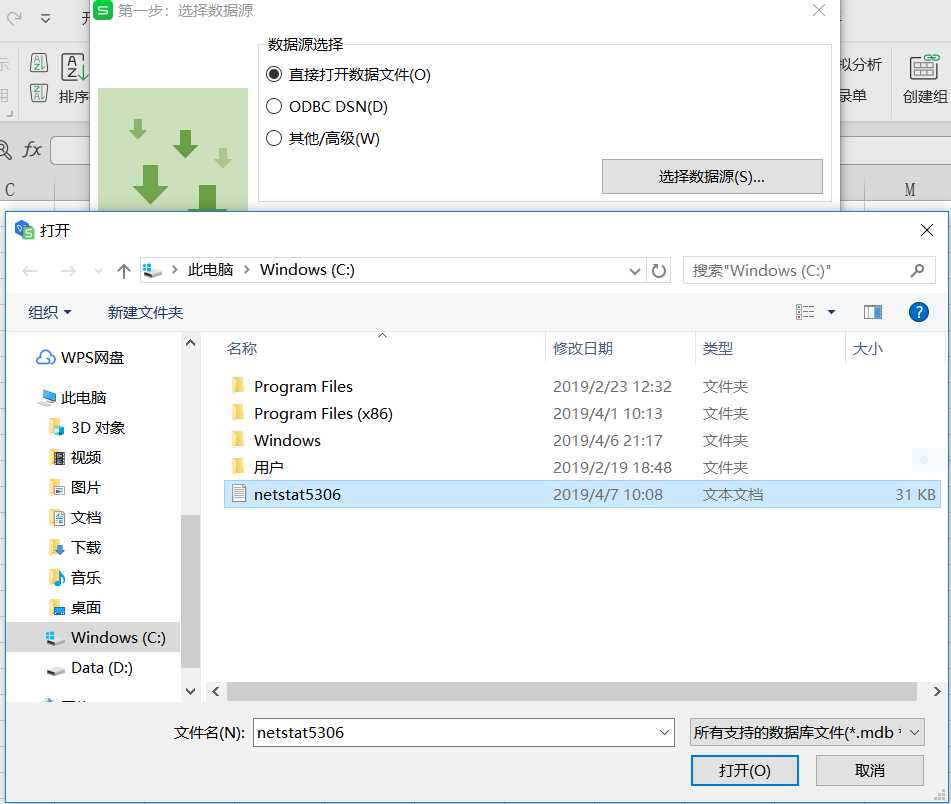
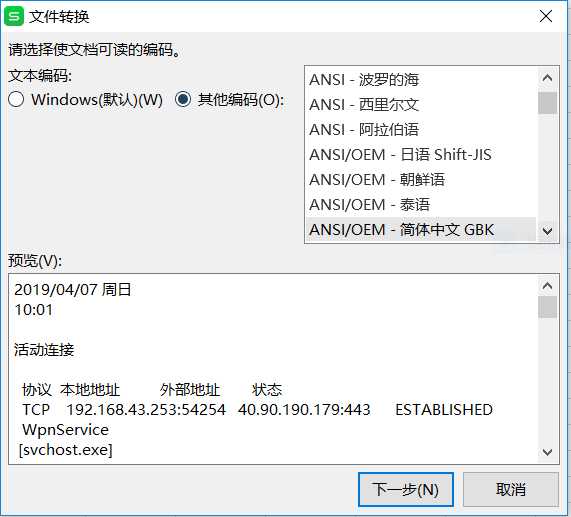
分隔符号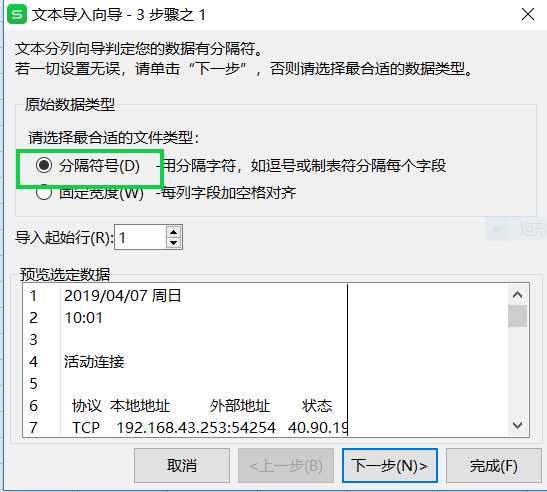
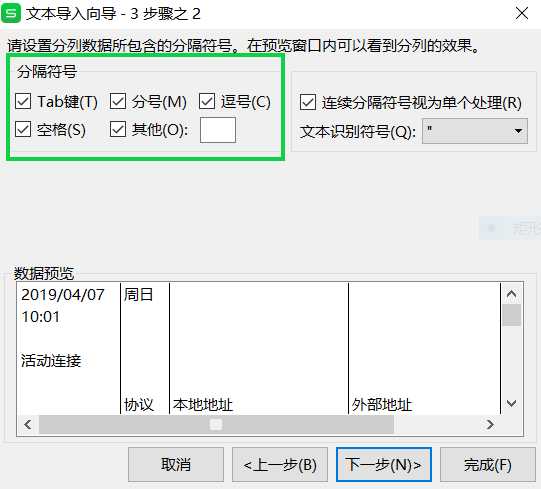
常规→完成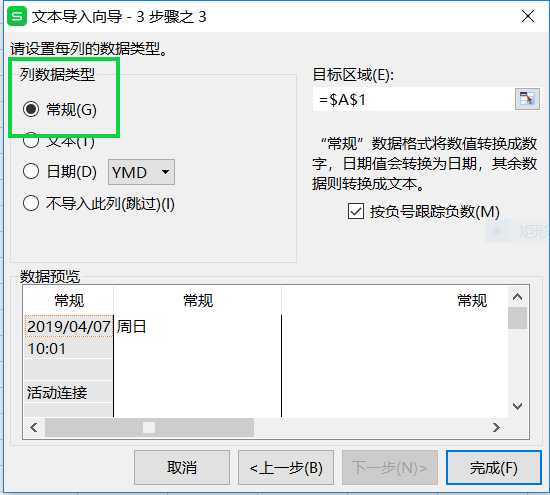
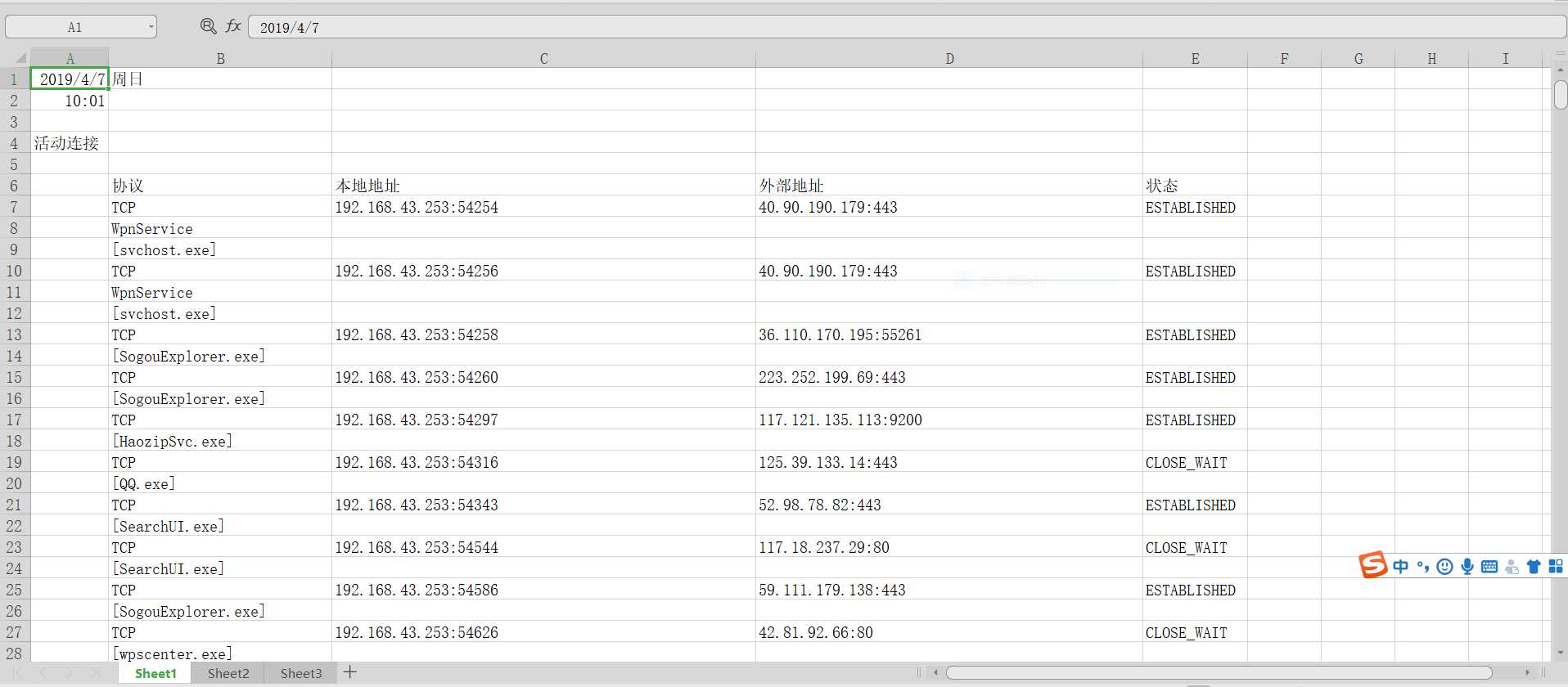
插入→数据透视图→勾选新工作表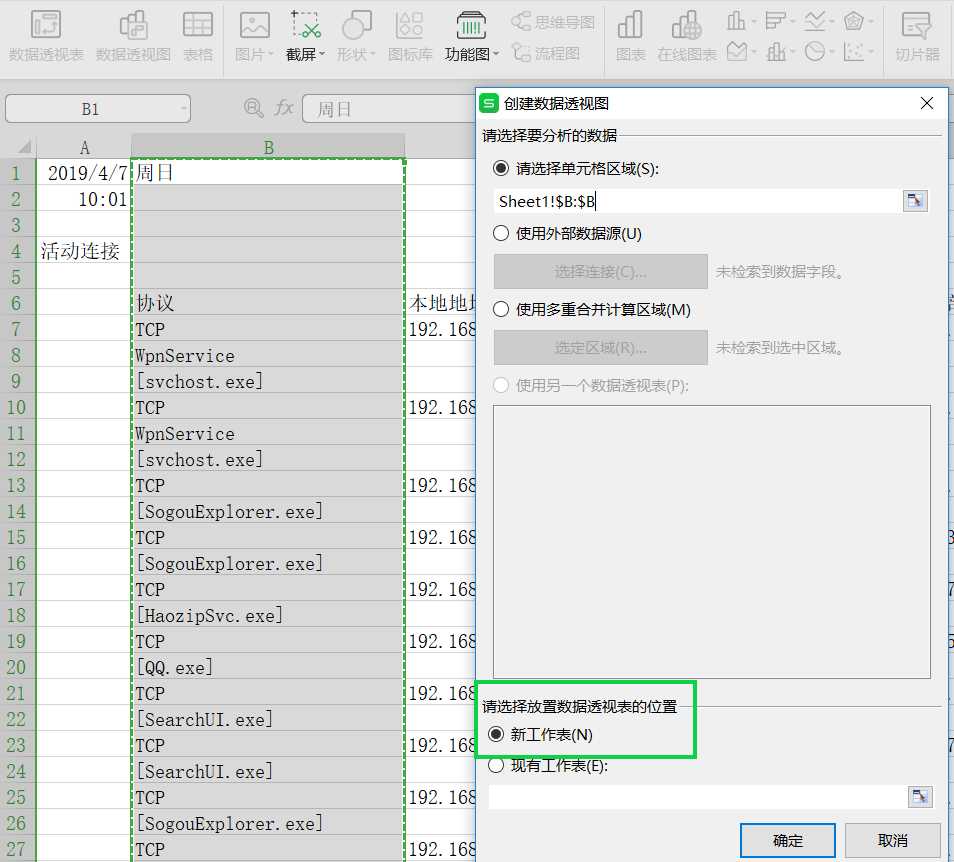
周日,拖到下面轴和值,由下图所示,联网最多的是搜狗浏览器,对应的程序“SogouExplorer.exe”,排名第二的是“Wps.exe”。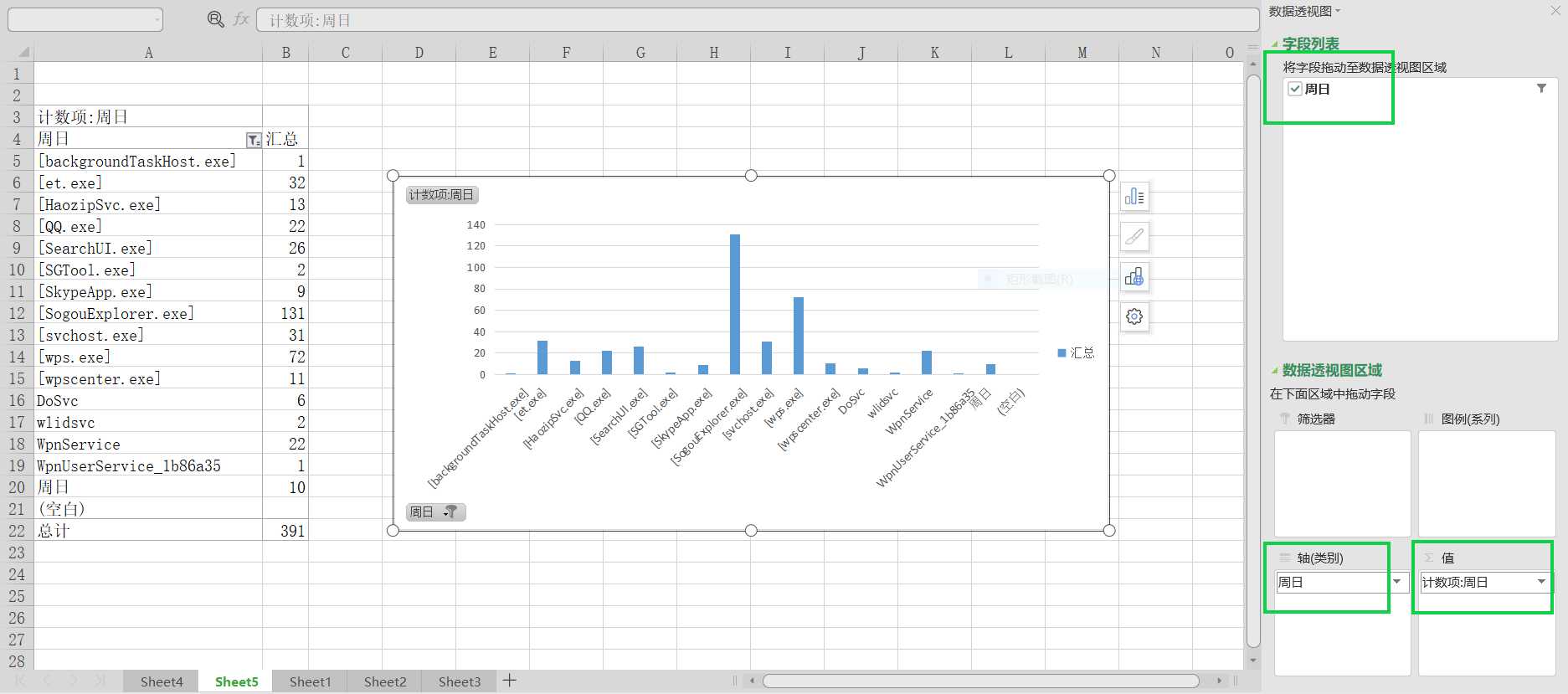
进程创建ProcessCreate、进程创建时间FileCreatTime、网络连接NetworkConnect、远程线程创建CreateRemoteThread。<Sysmon schemaversion="4.20">
<!-- Capture all hashes -->
<HashAlgorithms>*</HashAlgorithms>
<EventFiltering>
<!-- Log all drivers except if the signature -->
<!-- contains Microsoft or Windows -->
<ProcessCreate onmatch="exclude">
<Image condition="end with">chrome.exe</Image>
</ProcessCreate>
<FileCreateTime onmatch="exclude" >
<Image condition="end with">chrome.exe</Image>
</FileCreateTime>
<NetworkConnect onmatch="exclude">
<Image condition="end with">chrome.exe</Image>
<SourcePort condition="is">137</SourcePort>
<SourceIp condition="is">127.0.0.1</SourceIp>
</NetworkConnect>
<NetworkConnect onmatch="include">
<DestinationPort condition="is">80</DestinationPort>
<DestinationPort condition="is">443</DestinationPort>
</NetworkConnect>
<CreateRemoteThread onmatch="include">
<TargetImage condition="end with">explorer.exe</TargetImage>
<TargetImage condition="end with">svchost.exe</TargetImage>
<TargetImage condition="end with">winlogon.exe</TargetImage>
<SourceImage condition="end with">powershell.exe</SourceImage>
</CreateRemoteThread>
</EventFiltering>
</Sysmon>
Windows+X→进入Windows PowerShell(管理员)Sysmon.exe和sysmon5306.xml都在C盘中,输入指令.\Sysmon.exe -i sysmon5306.xml安装Sysmon,点击Agree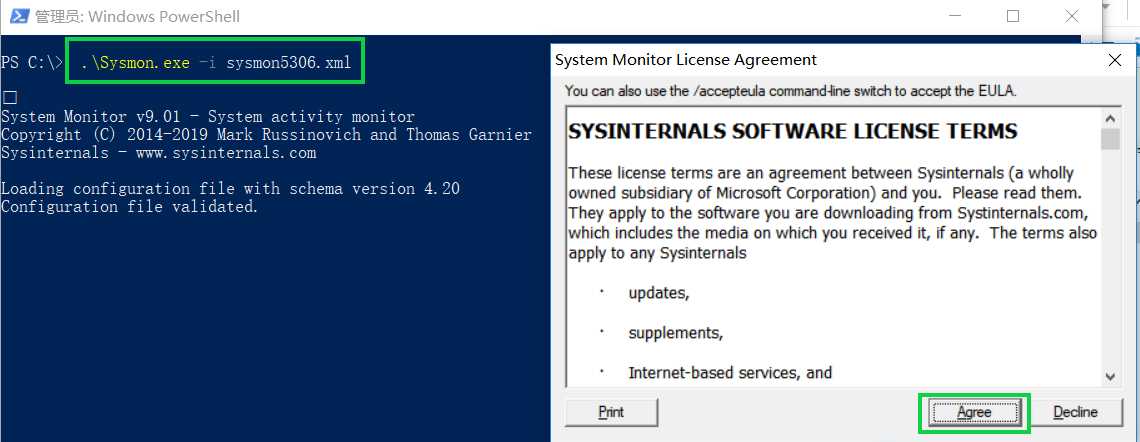
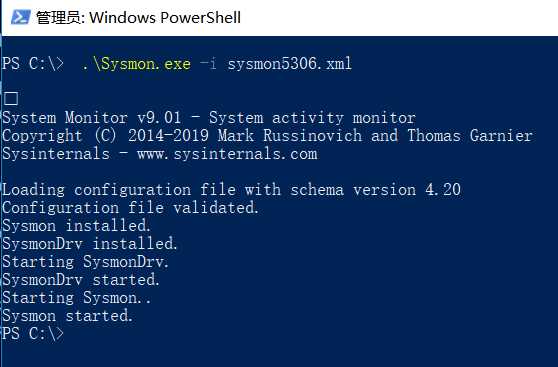
.\Sysmon.exe -c sysmon5306.xml
Win+X->事件查看器->应用程序和服务日志->Microsoft->Windows->Sysmon->Operational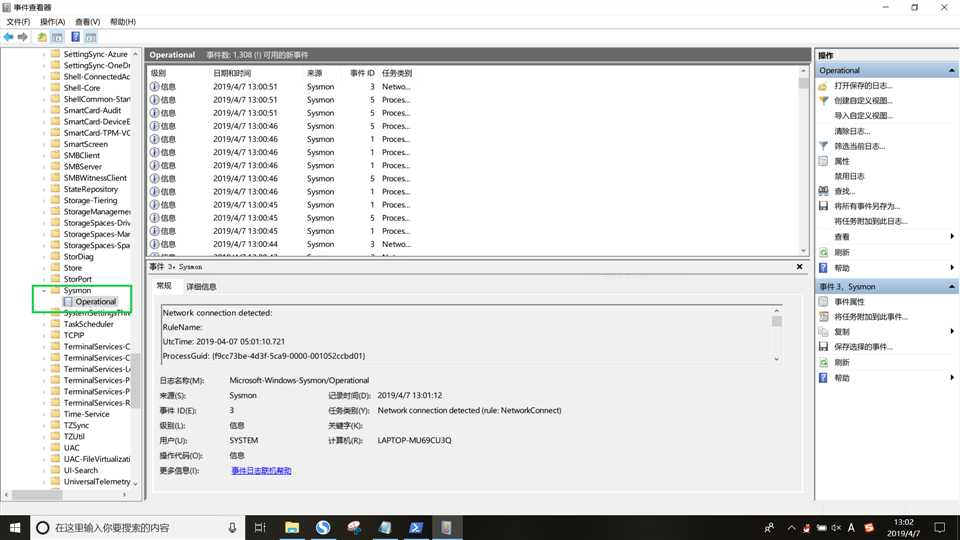
5306_backdoor47.exe,回连到kali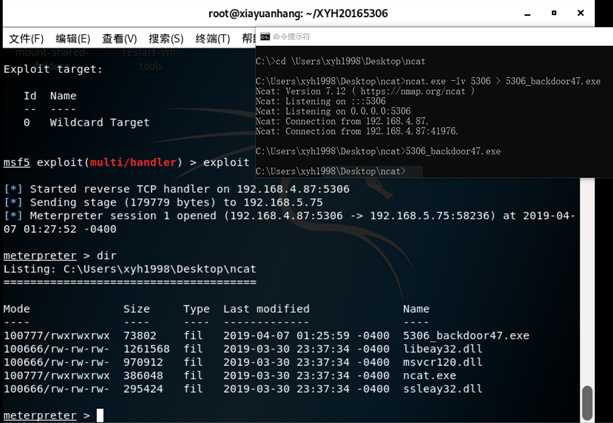
5306_backdoor47.exe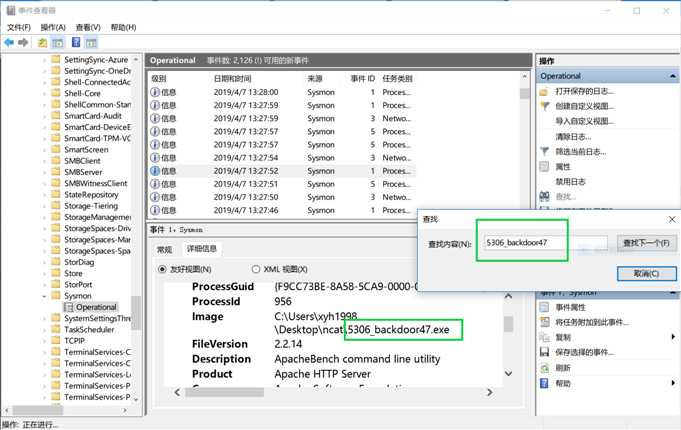
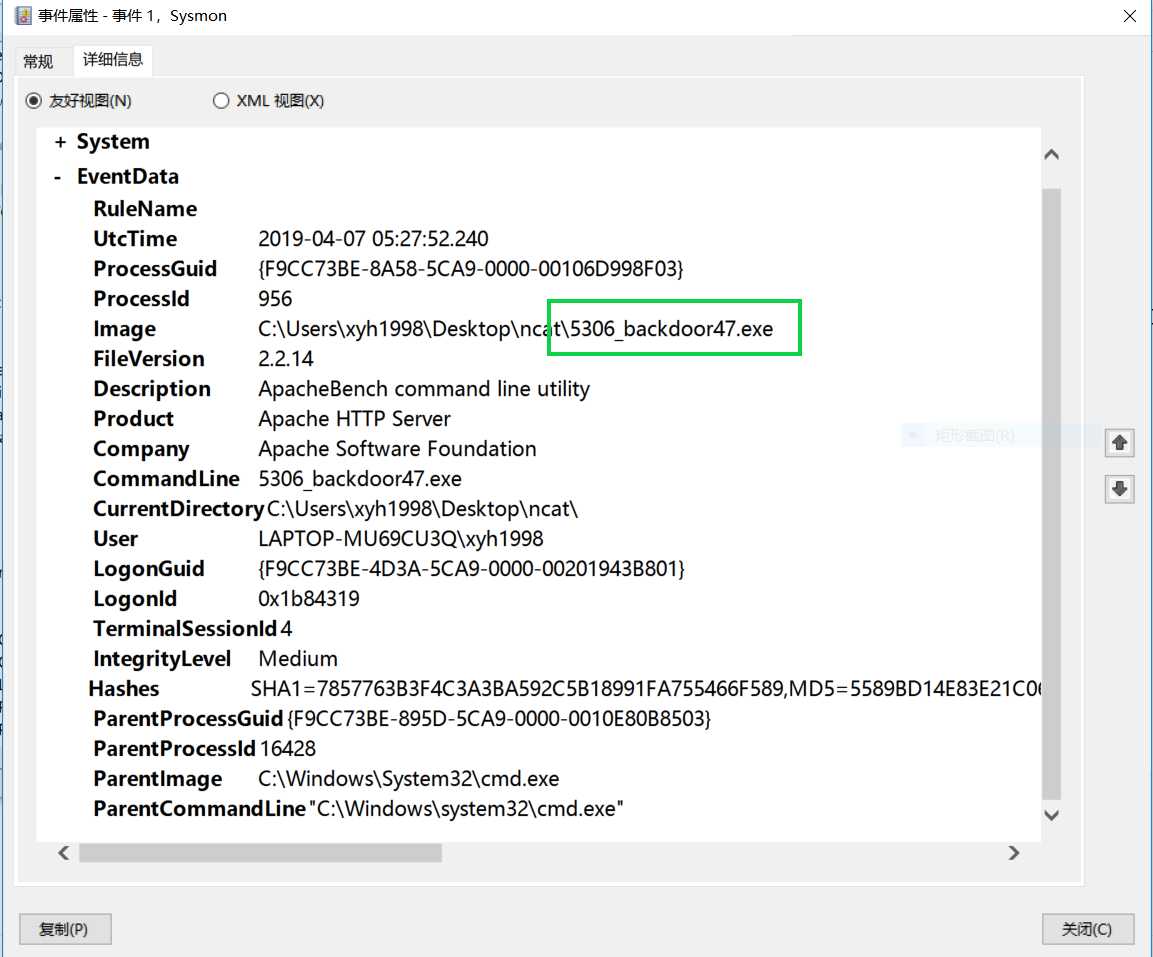
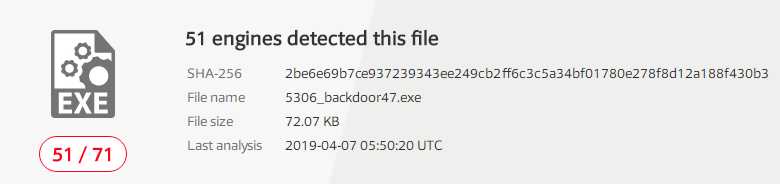
Process Explorer是由Sysinternals开发的Windows系统和应用程序监视工具,目前已并入微软旗下。不仅结合了Filemon(文件监视器)和Regmon(注册表监视器)两个工具的功能,还增加了多项重要的增强功能。包括稳定性和性能改进、强大的过滤选项、修正的进程树对话框(增加了进程存活时间图表)、可根据点击位置变换的右击菜单过滤条目、集成带源代码存储的堆栈跟踪对话框、更快的堆栈跟踪、可在 64位 Windows 上加载 32位 日志文件的能力、监视映像(DLL和内核模式驱动程序)加载、系统引导时记录所有操作等。
Win运行木马,回连kali时,可以看到Process Explorer对其进行记录
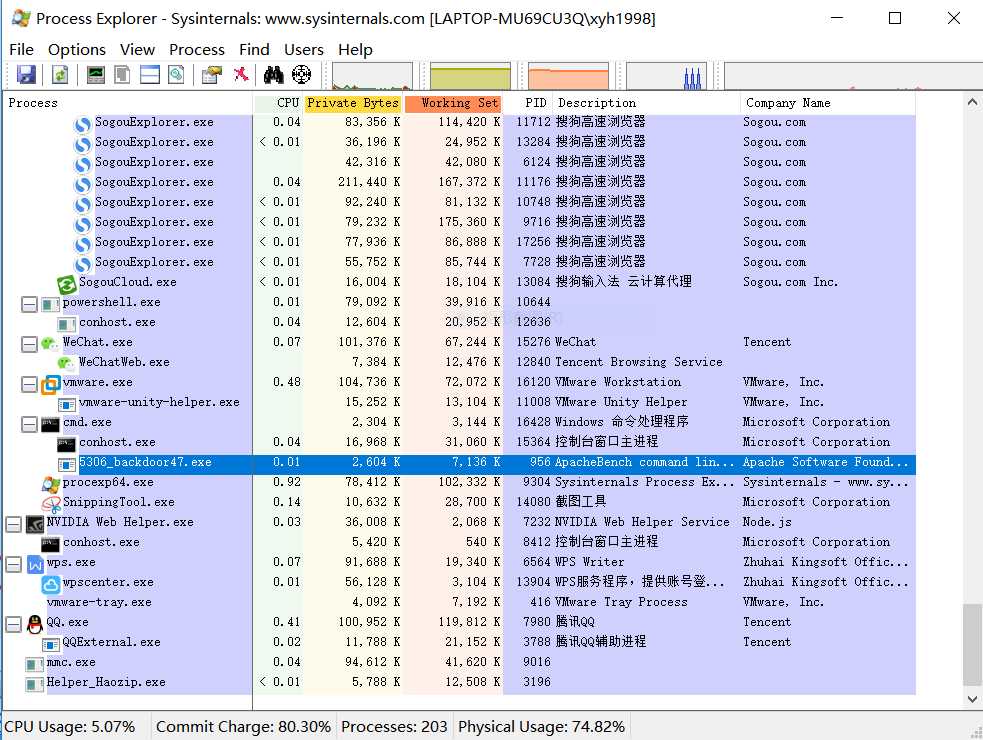
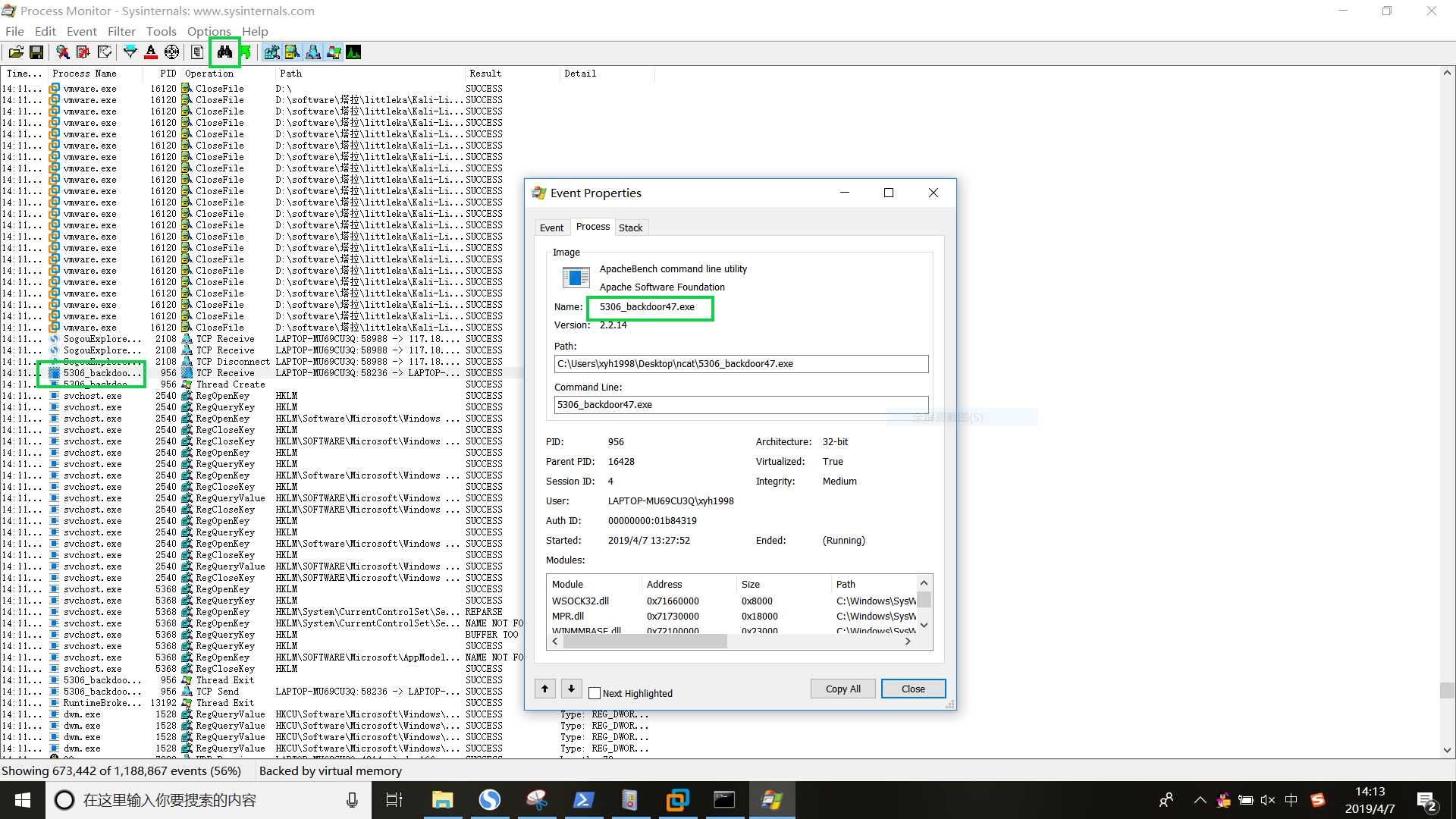
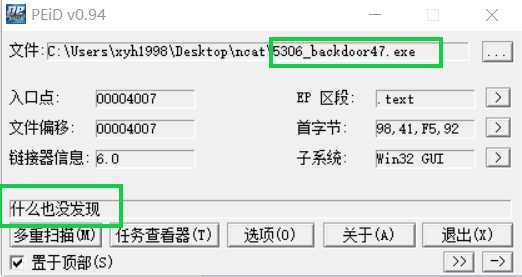
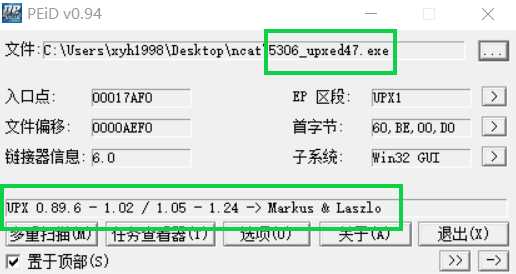
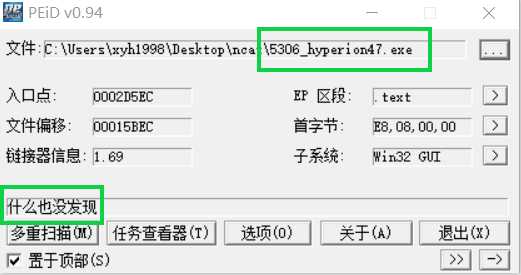
5306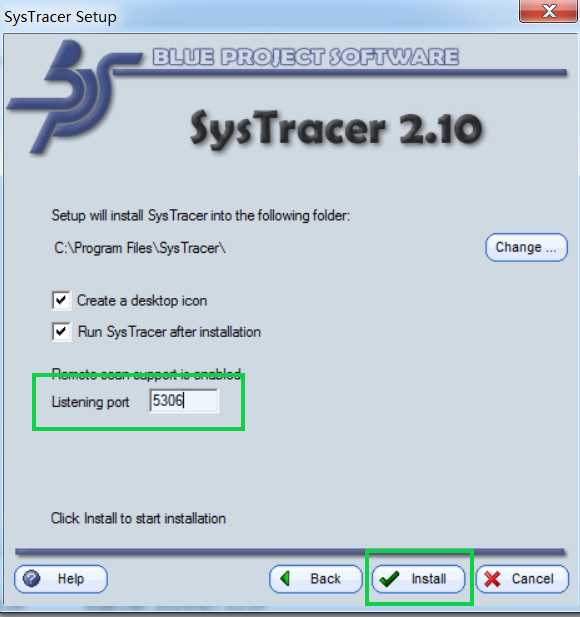
Snapshots→Take snapshot不进行任何其他操作,直接Start保存快照,命名为Snapshot #1
Compare比较四个快照的不同之处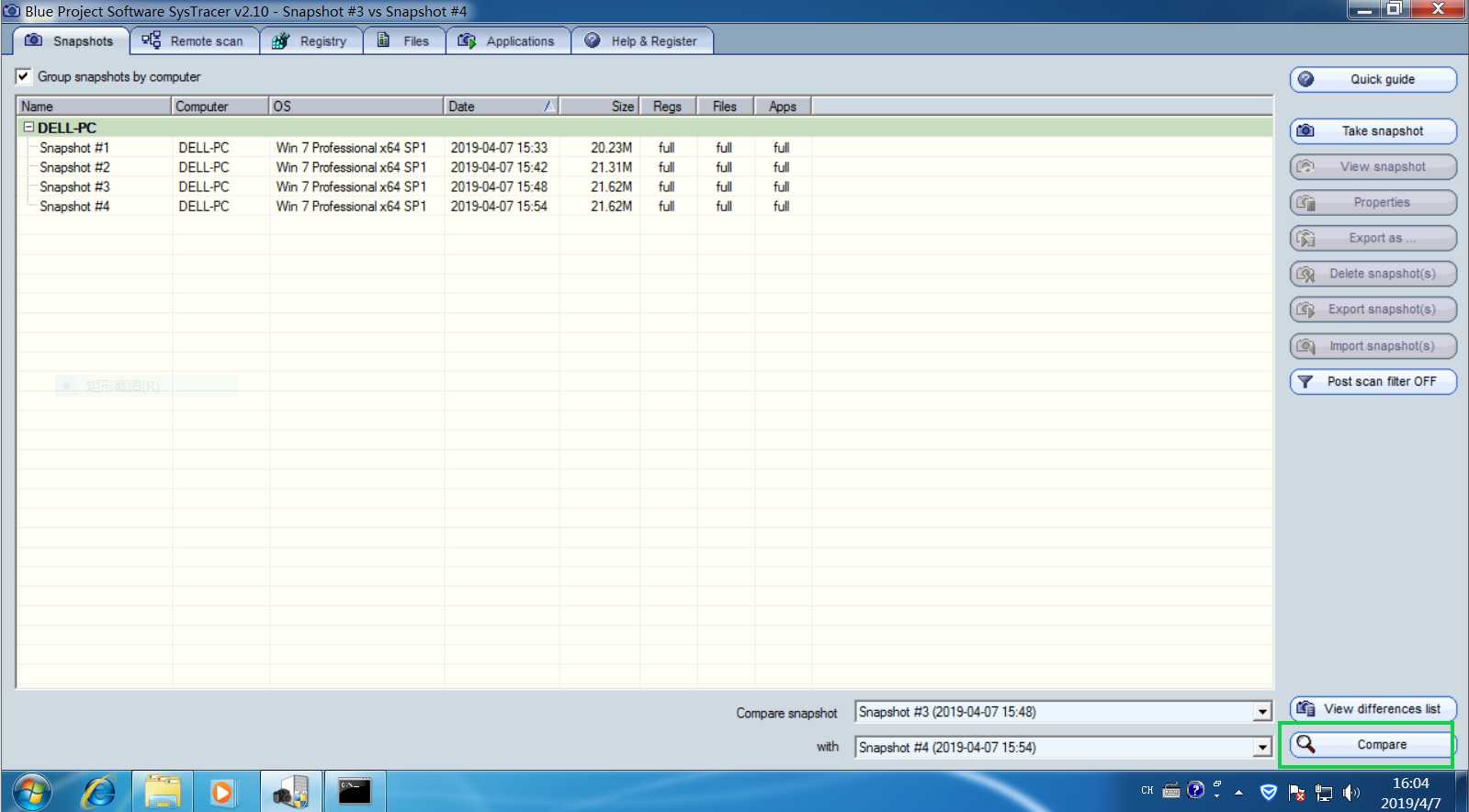
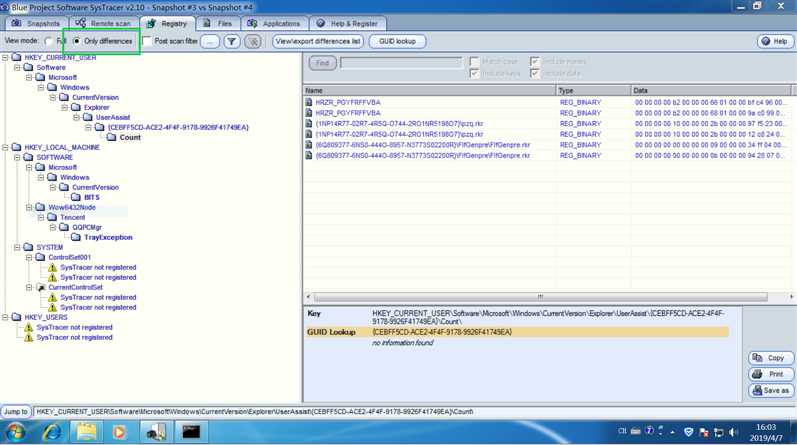
Applications →Running Processes→5306_backdoor47.exe→Opened Ports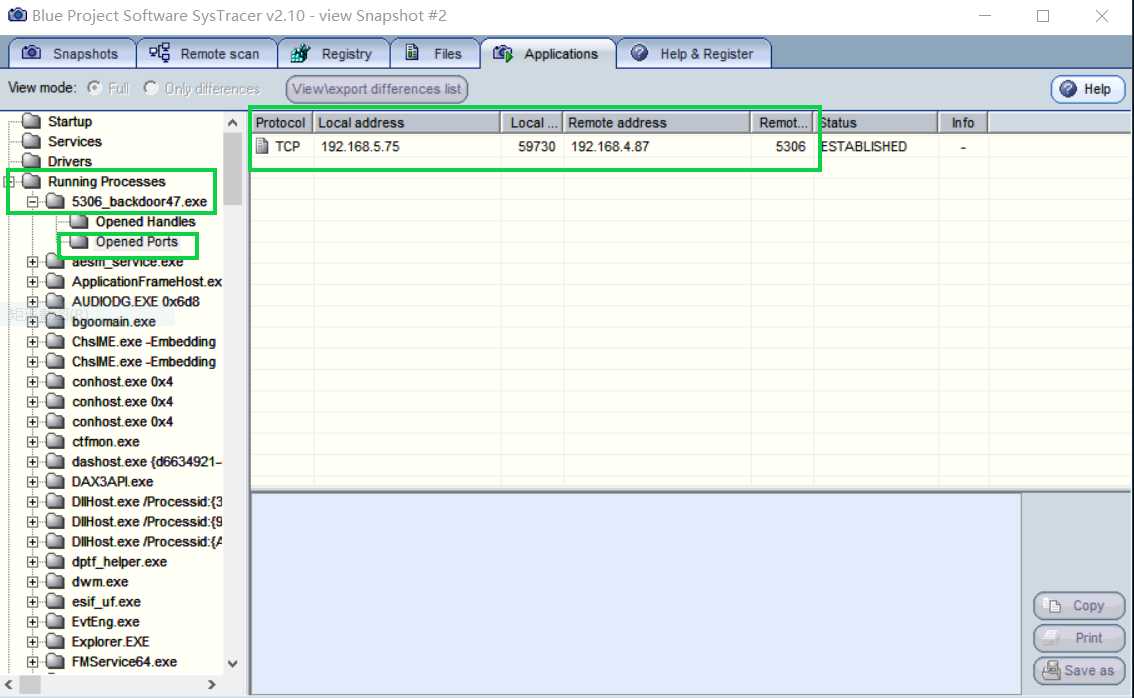

Sysmon.exe到底保存在哪,进到那个目录中再继续输指令
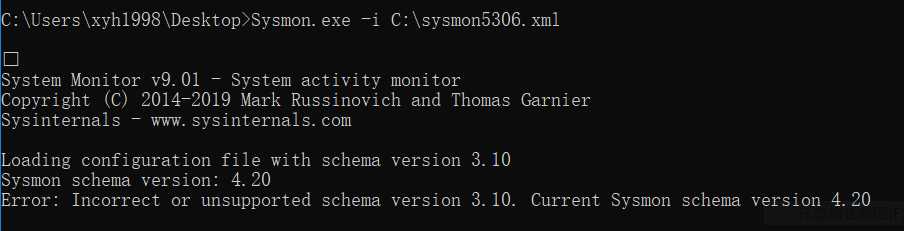
sysmon5306.xml用记事本打开,把原来的版本号3.10改为4.20,记得输入指令.\Sysmon.exe -c sysmon5306.xml更新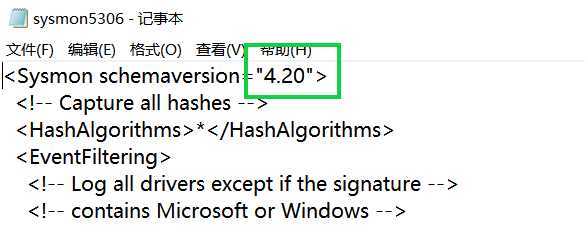
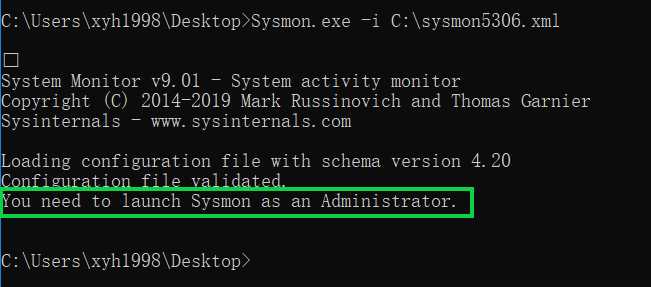
Windows+X→进入Windows PowerShell(管理员)标签:wps soft operation 输出 无法 target har 目录 清空
原文地址:https://www.cnblogs.com/5306xyh/p/10666024.html